1. Firebaseプロジェクトの作成
プロジェクトの作成
Firebase consoleにアクセスし、
プロジェクトを作成ボタンをクリックします。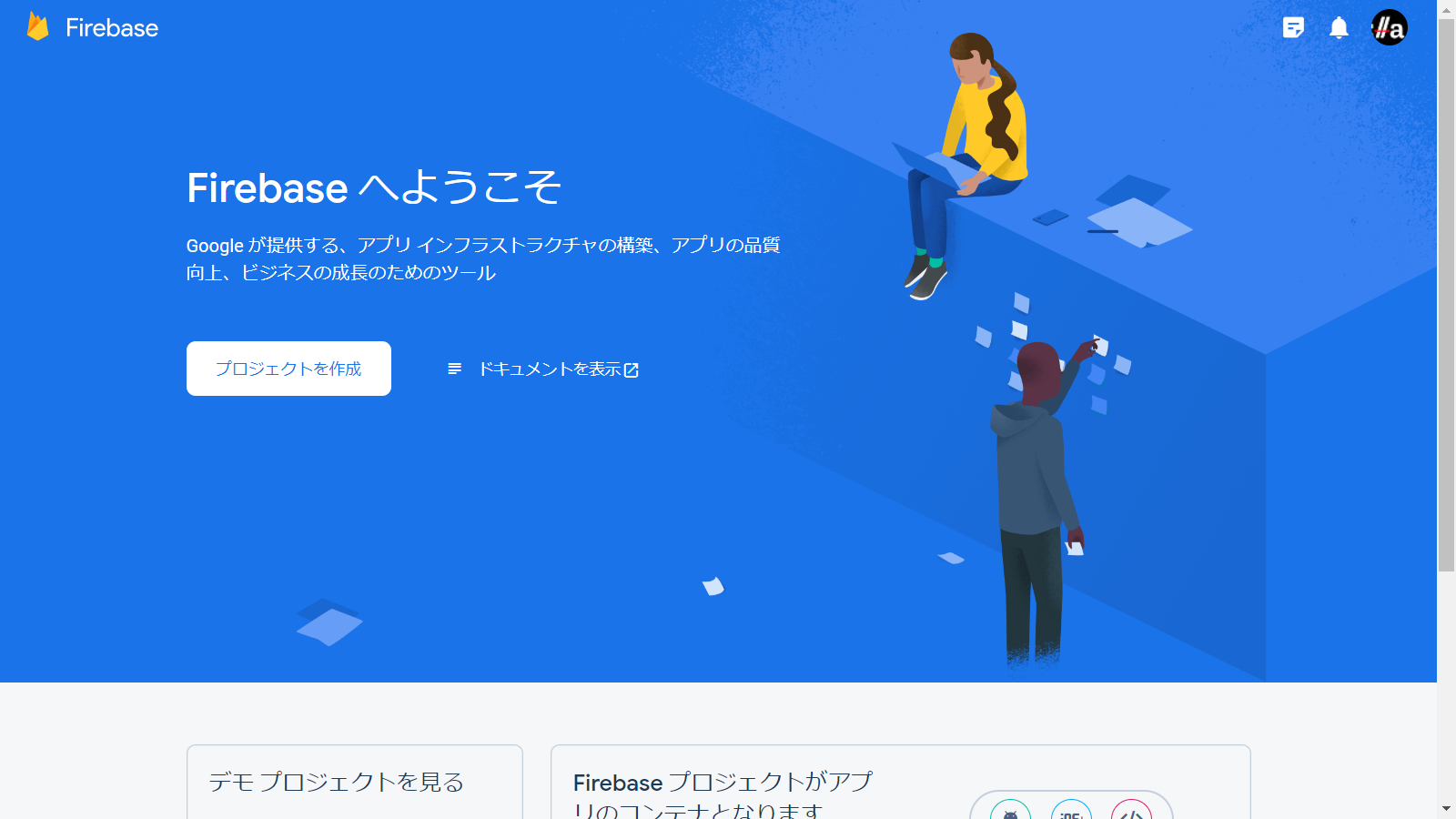
プロジェクトに名前をつけます。
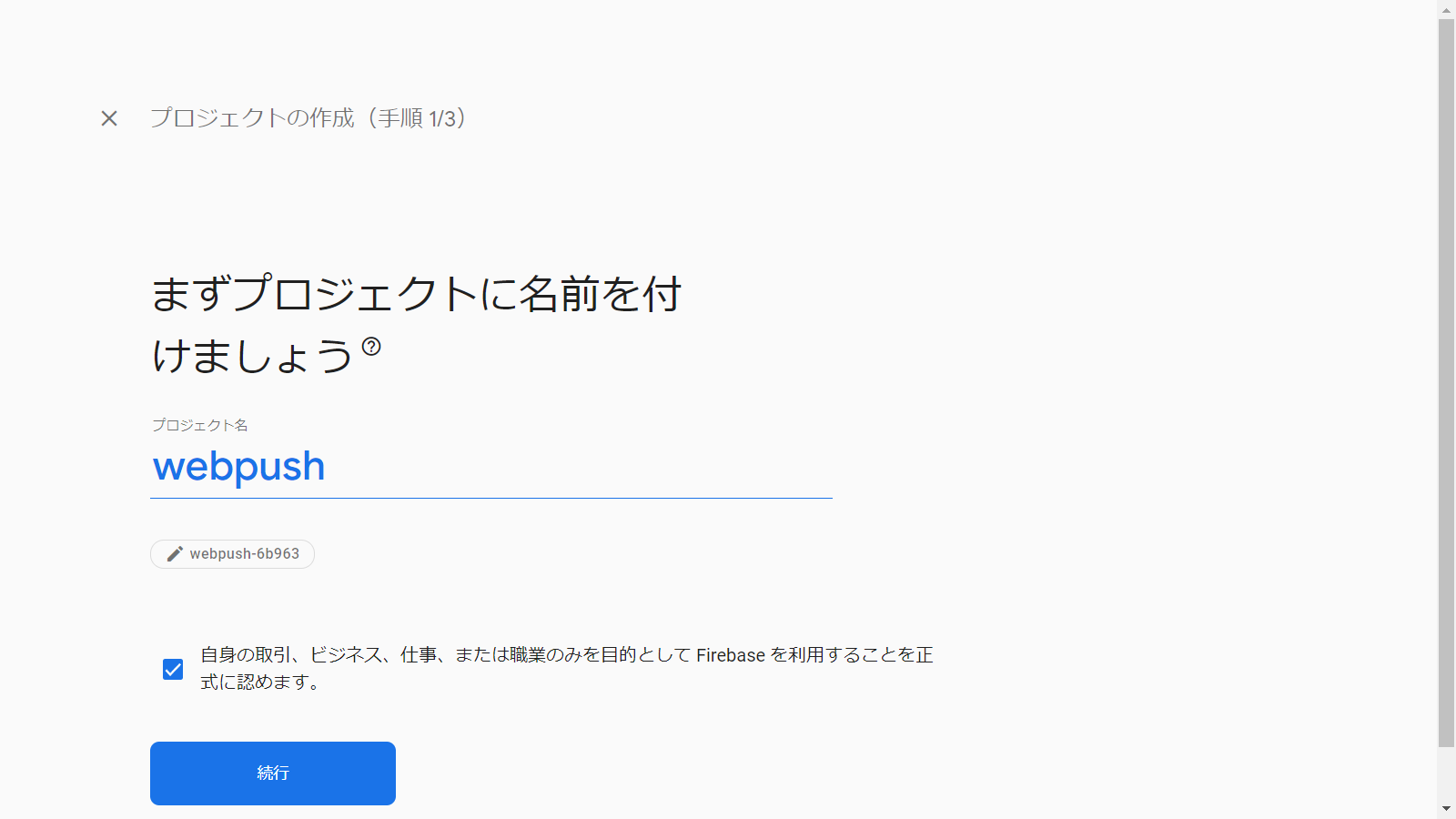
Googleアナリティクスは無効にして
プロジェクトを作成ボタンをクリックします。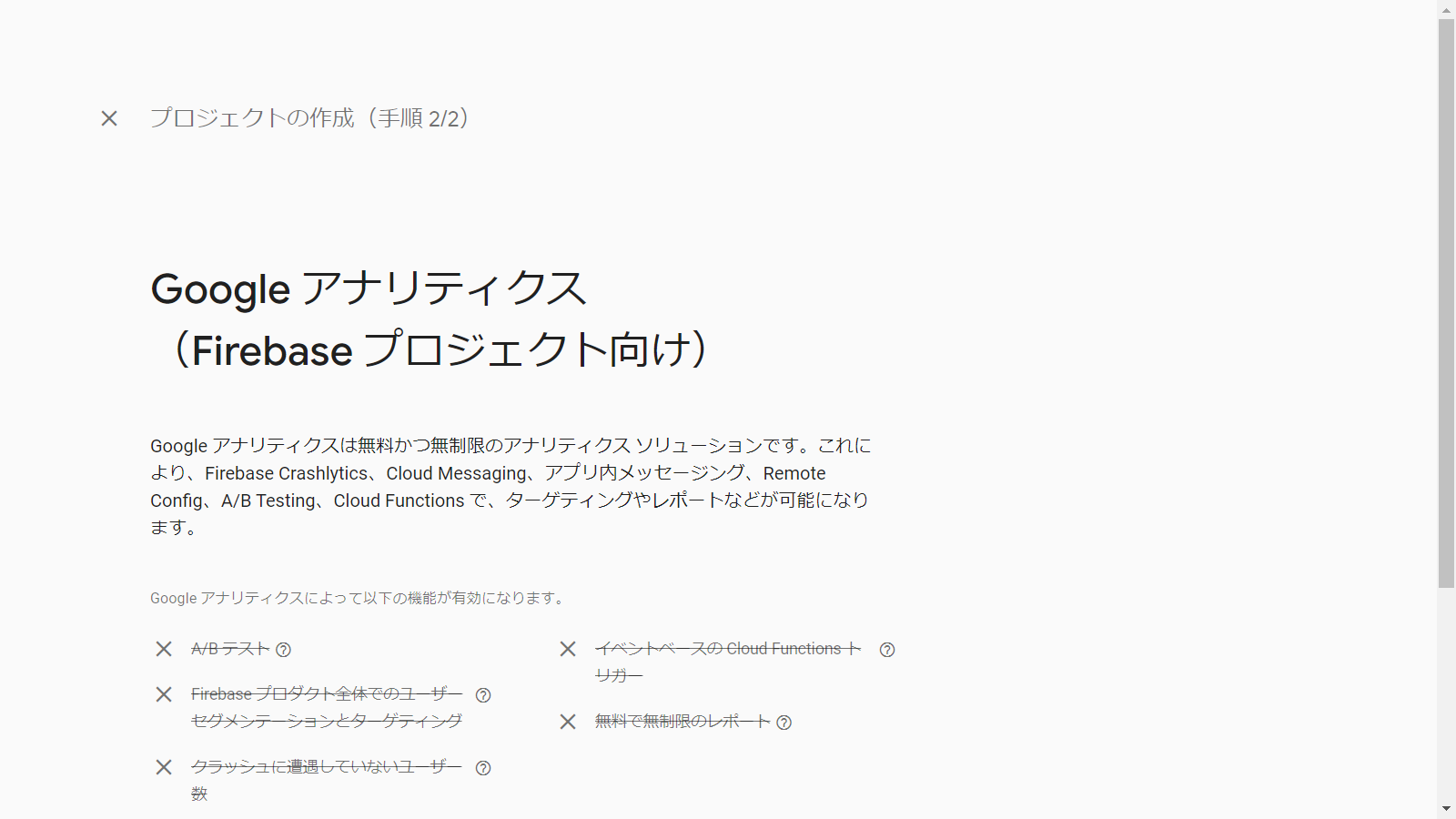
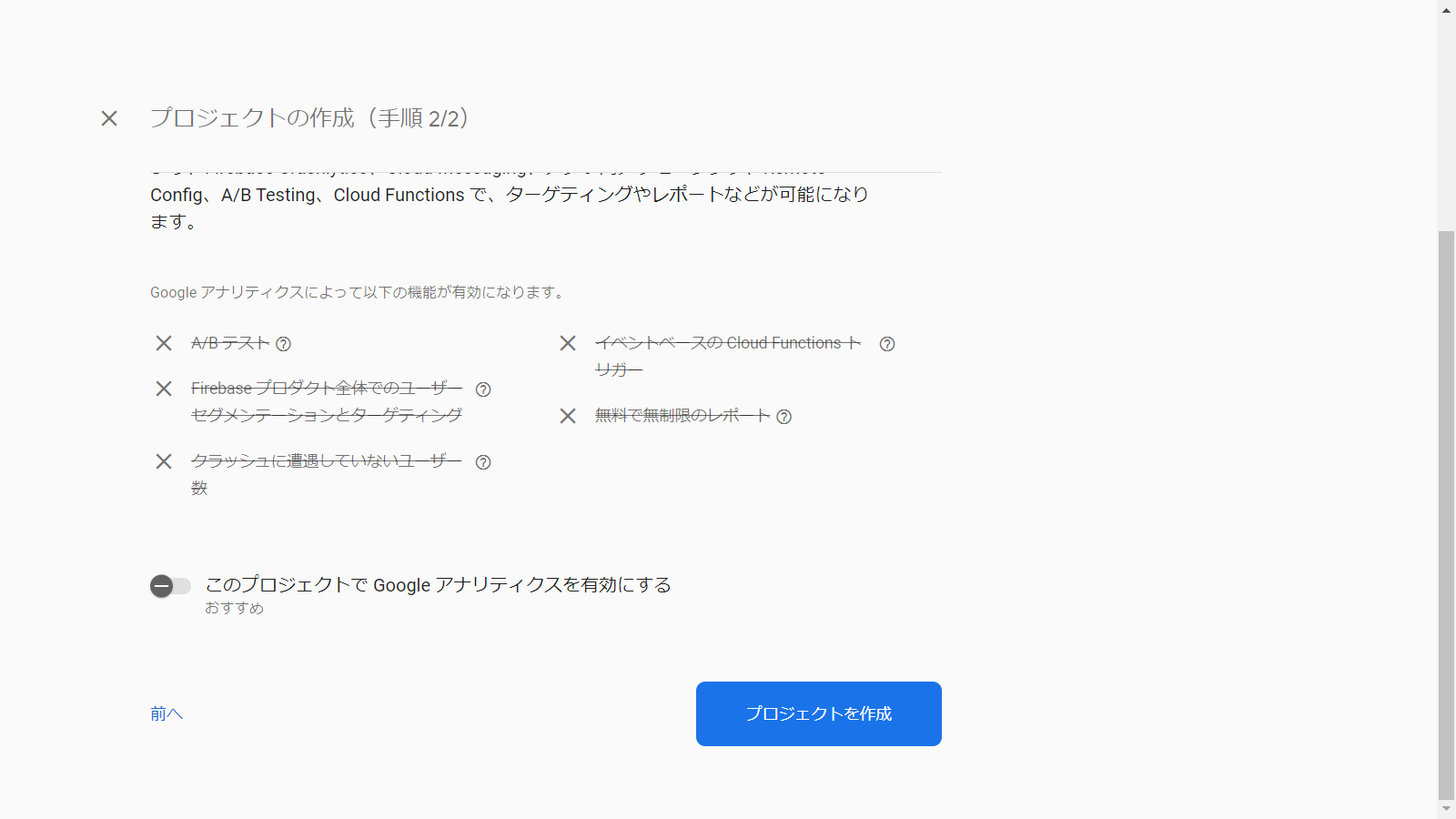
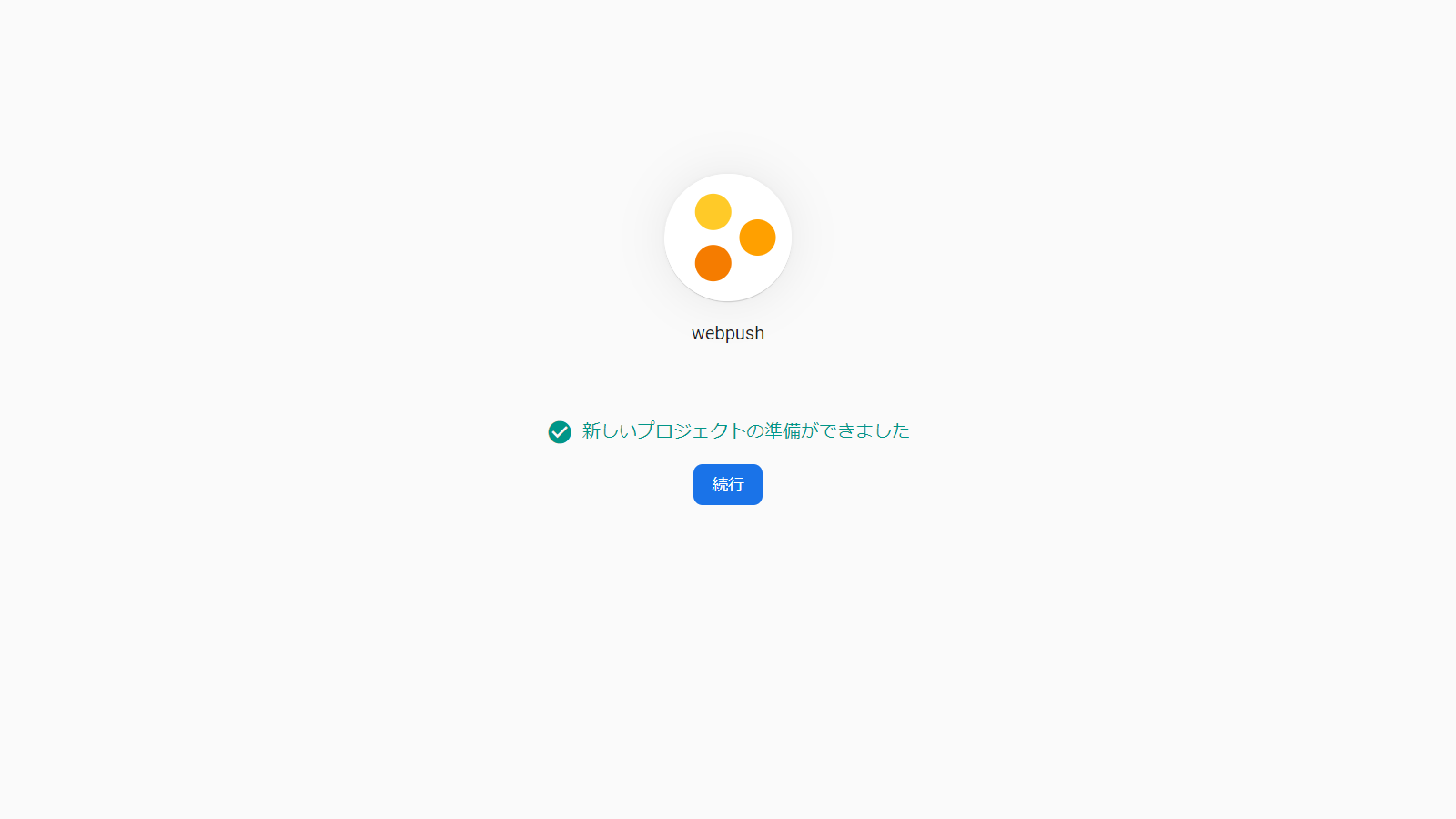
プロジェクトが作成されました。
Firebase Cloud Messagingの設定
Cloud Massagingをクリックします。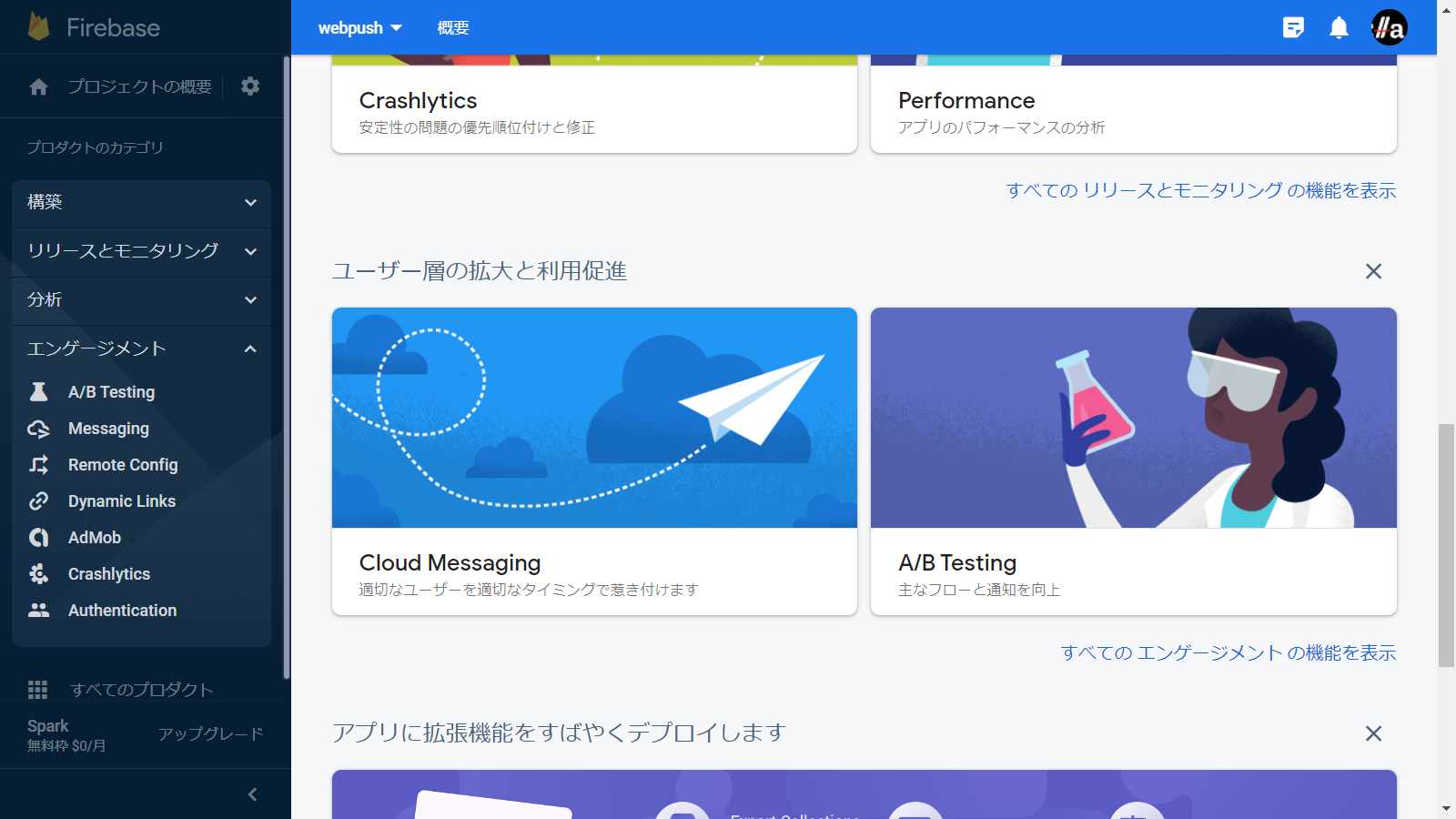
開始するにはアプリを追加してくださいの上にある</>のアイコンをクリックします。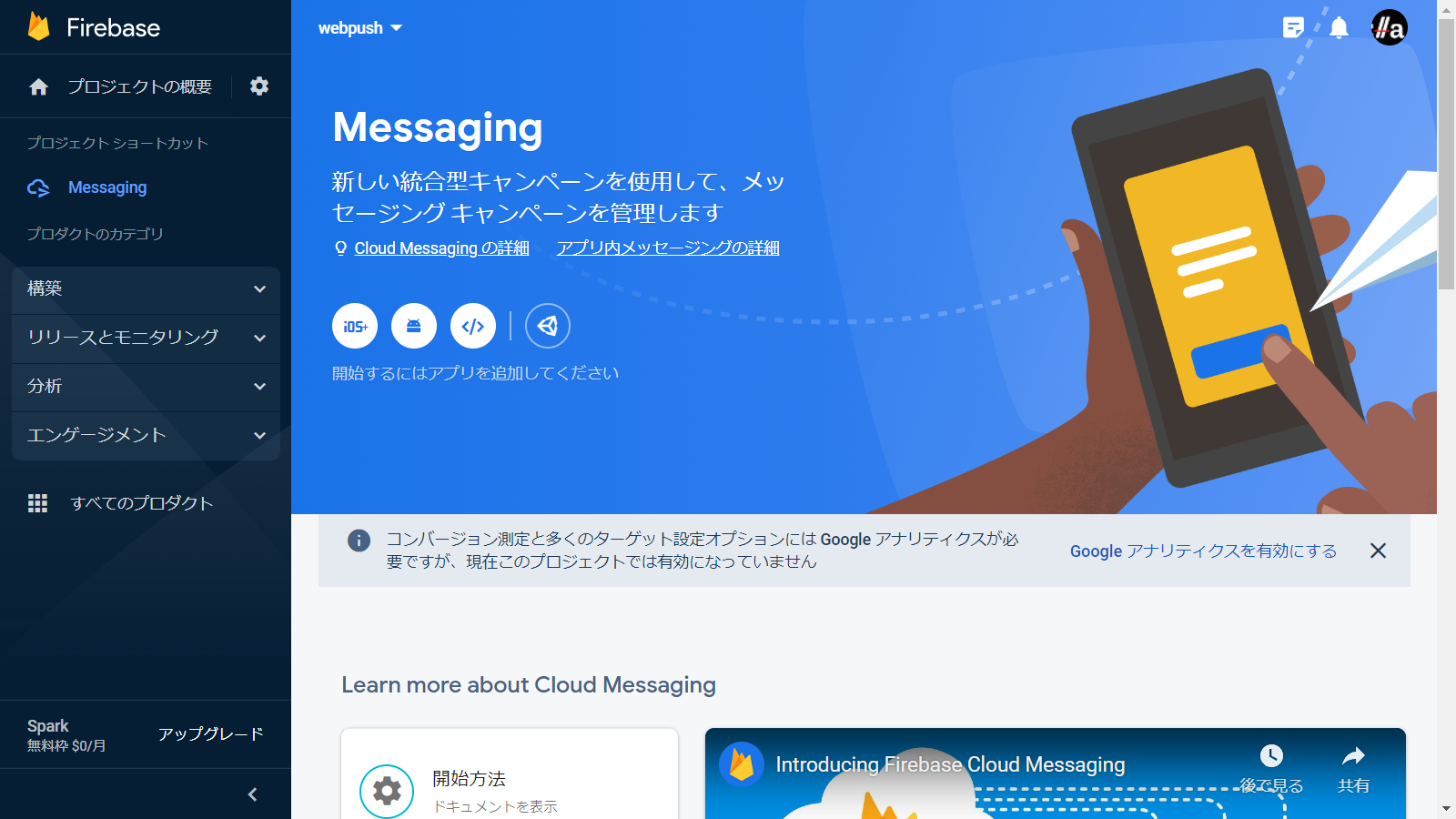
名前をつけ、
アプリを登録ボタンをクリックします。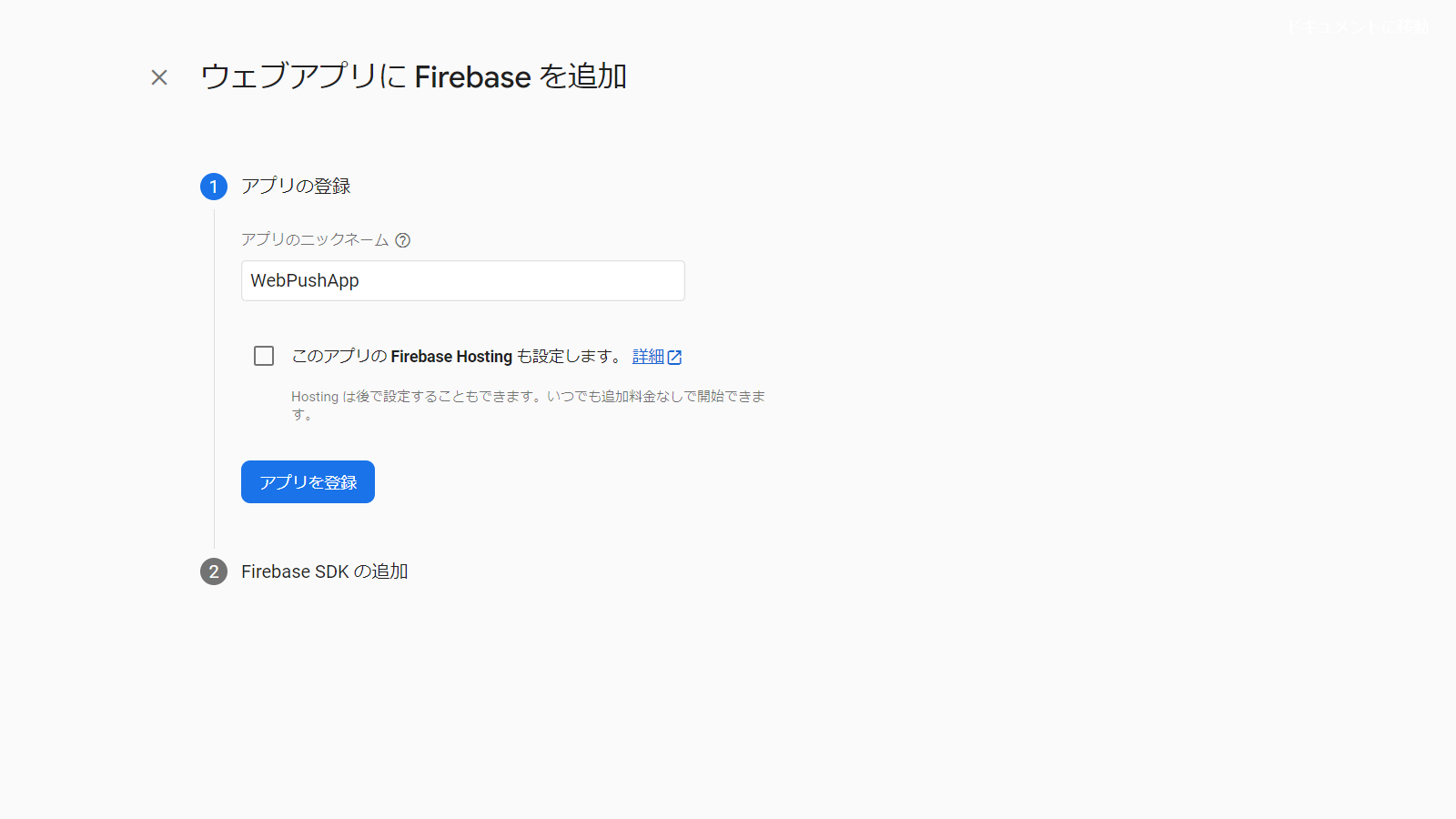
コンソールに進むをクリックします。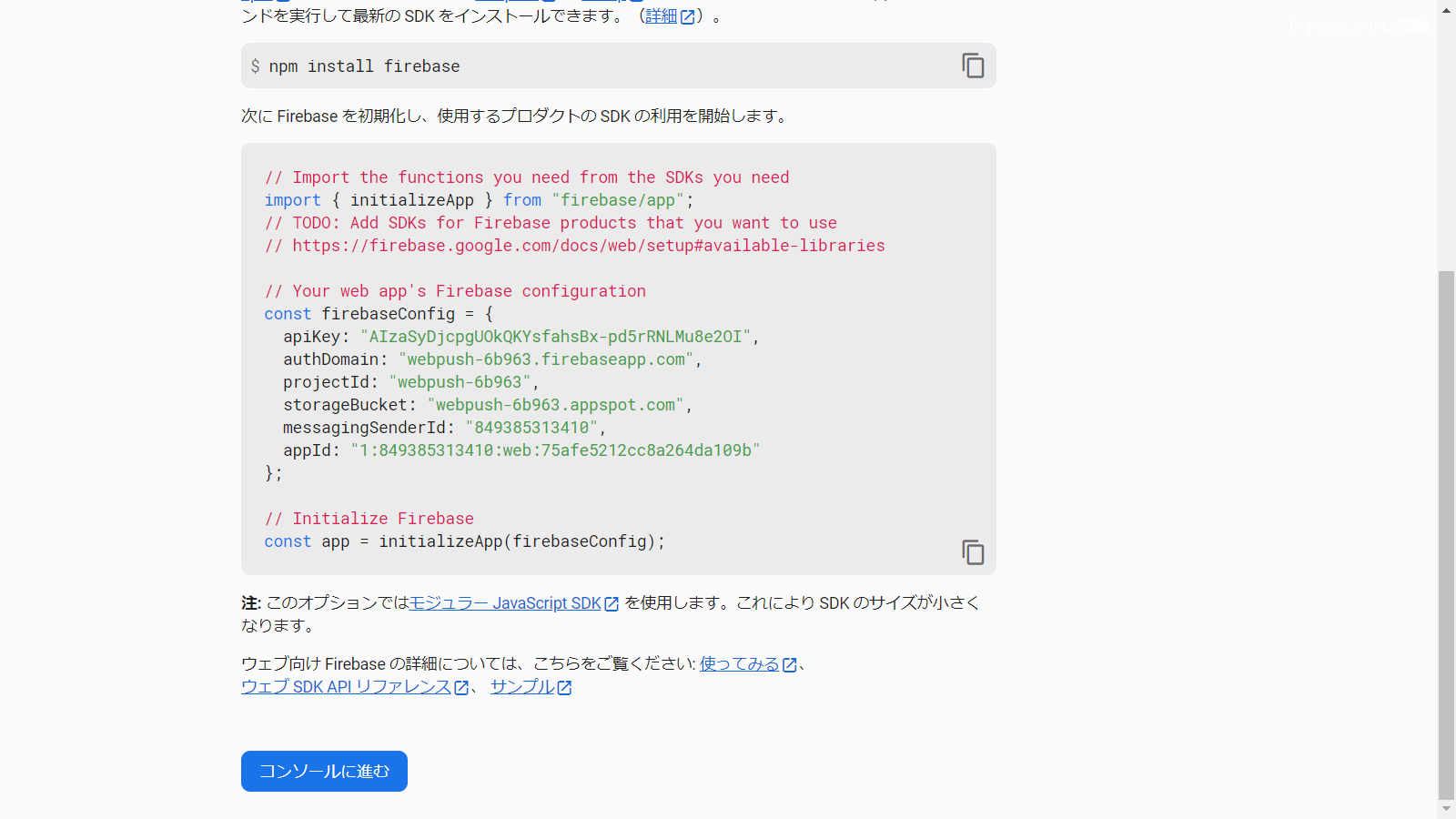
プロジェクトの概要の右側にある歯車アイコンをクリックし、プロジェクトの設定をクリックします。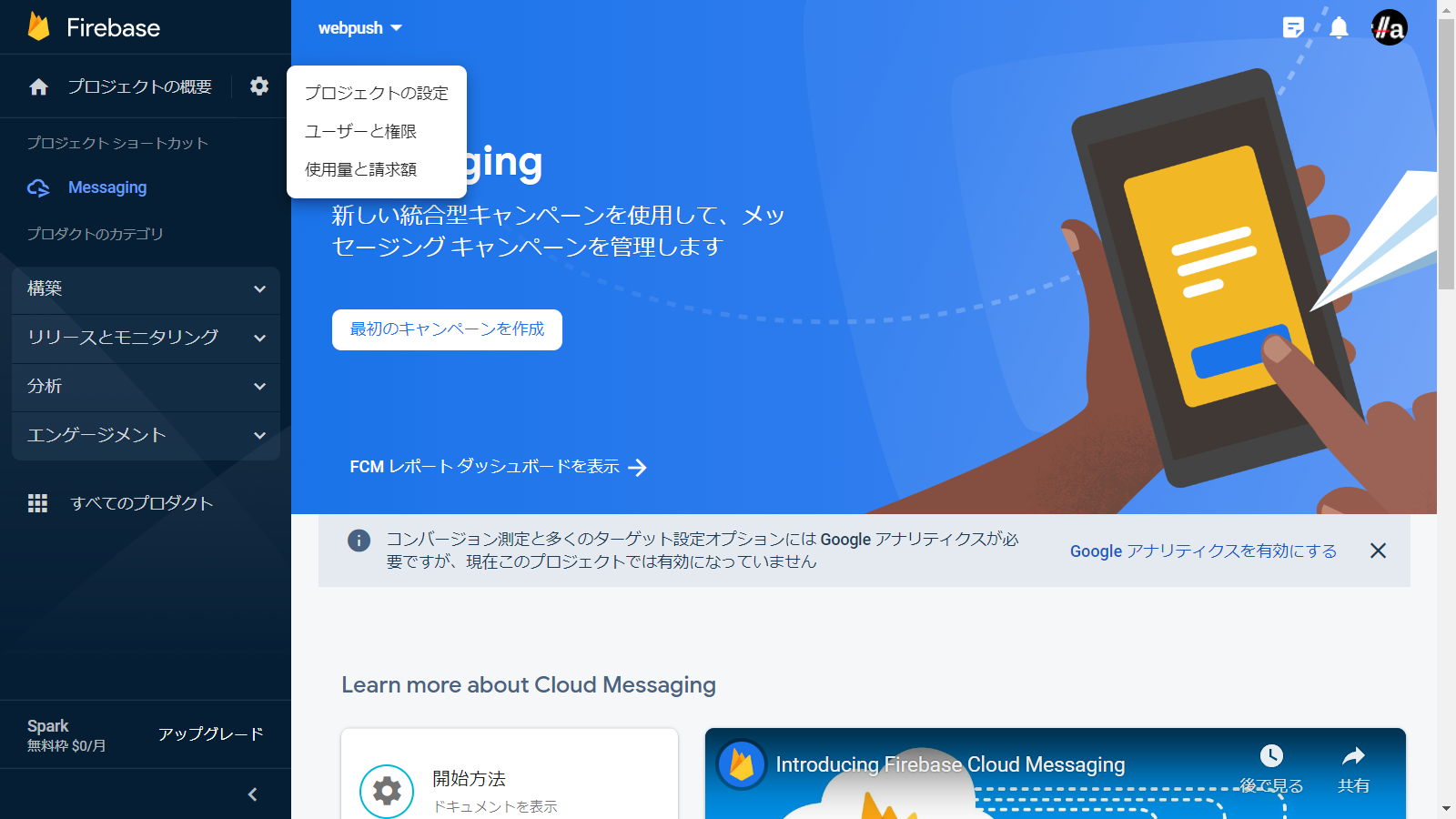
全般タブの下部のマイアプリに先程作成したアプリがあります。SDK の設定と構成のConfigにチェックを入れ表示された設定をメモします。後ほど使用します。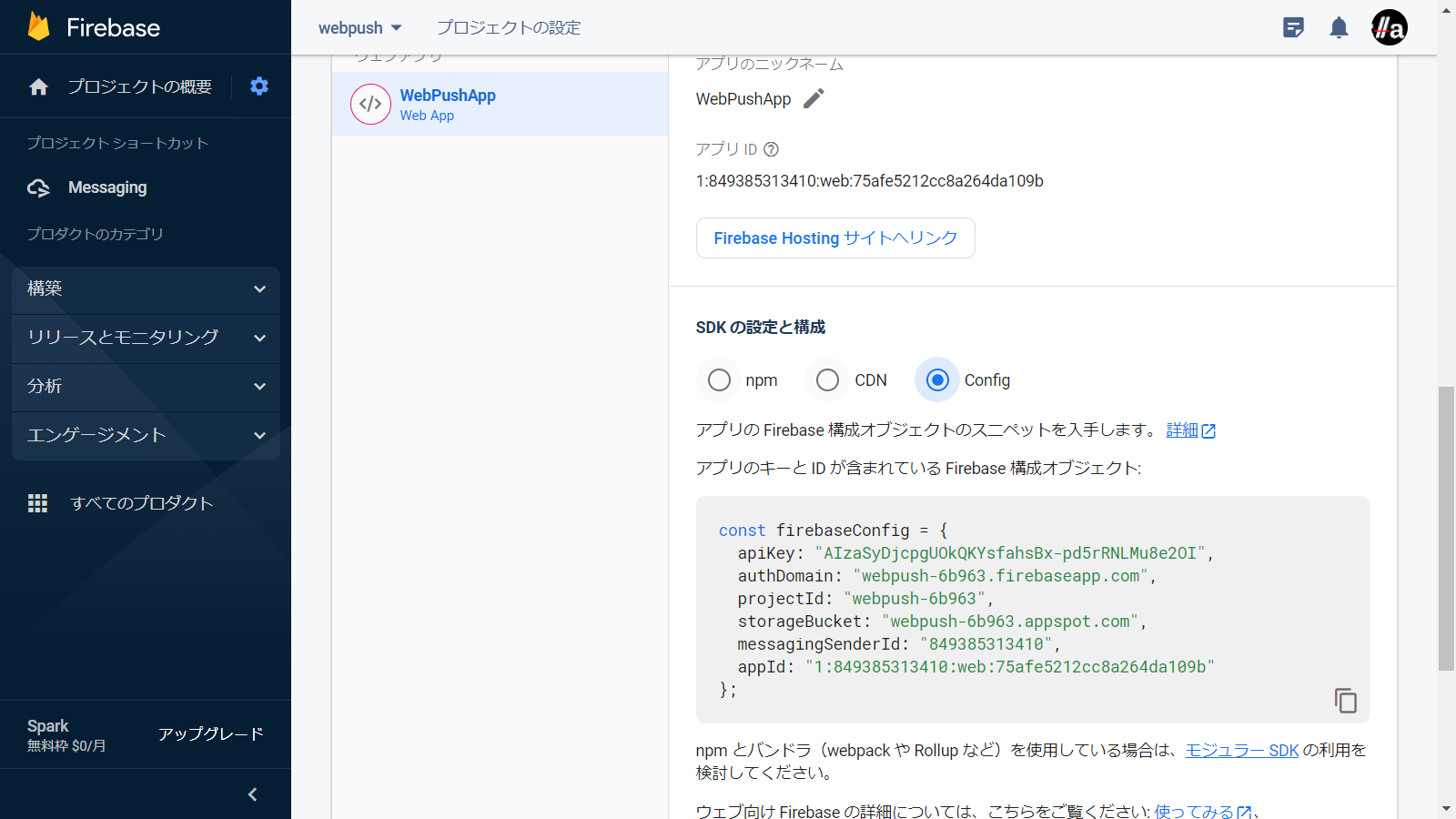
Cloud Messagingタブに移動し、Cloud Messaging API(レガシー)の右端にある︙をクリックし、Google Cloud コンソールでAPIを管理をクリックします。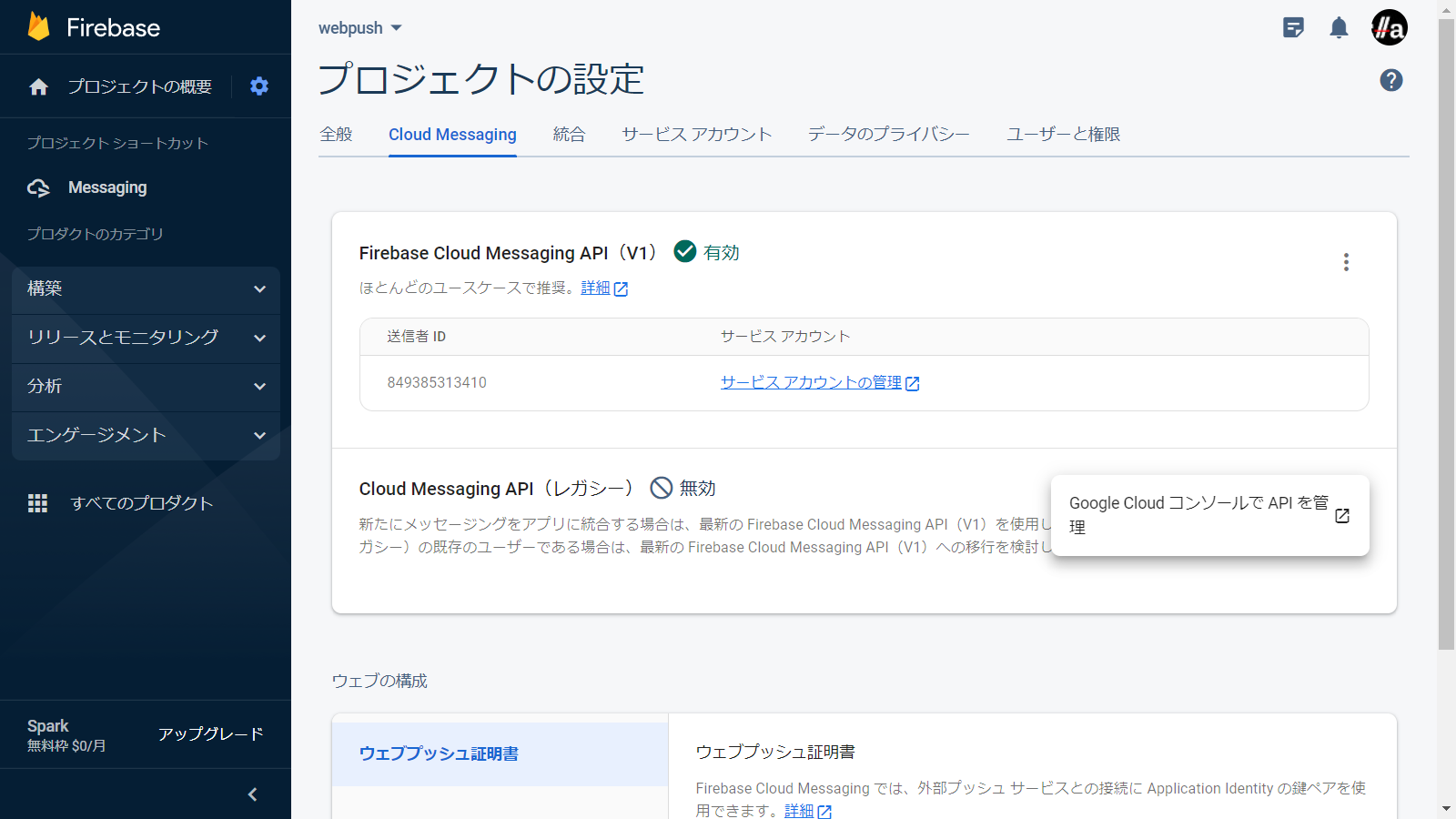
有効にするをクリックします。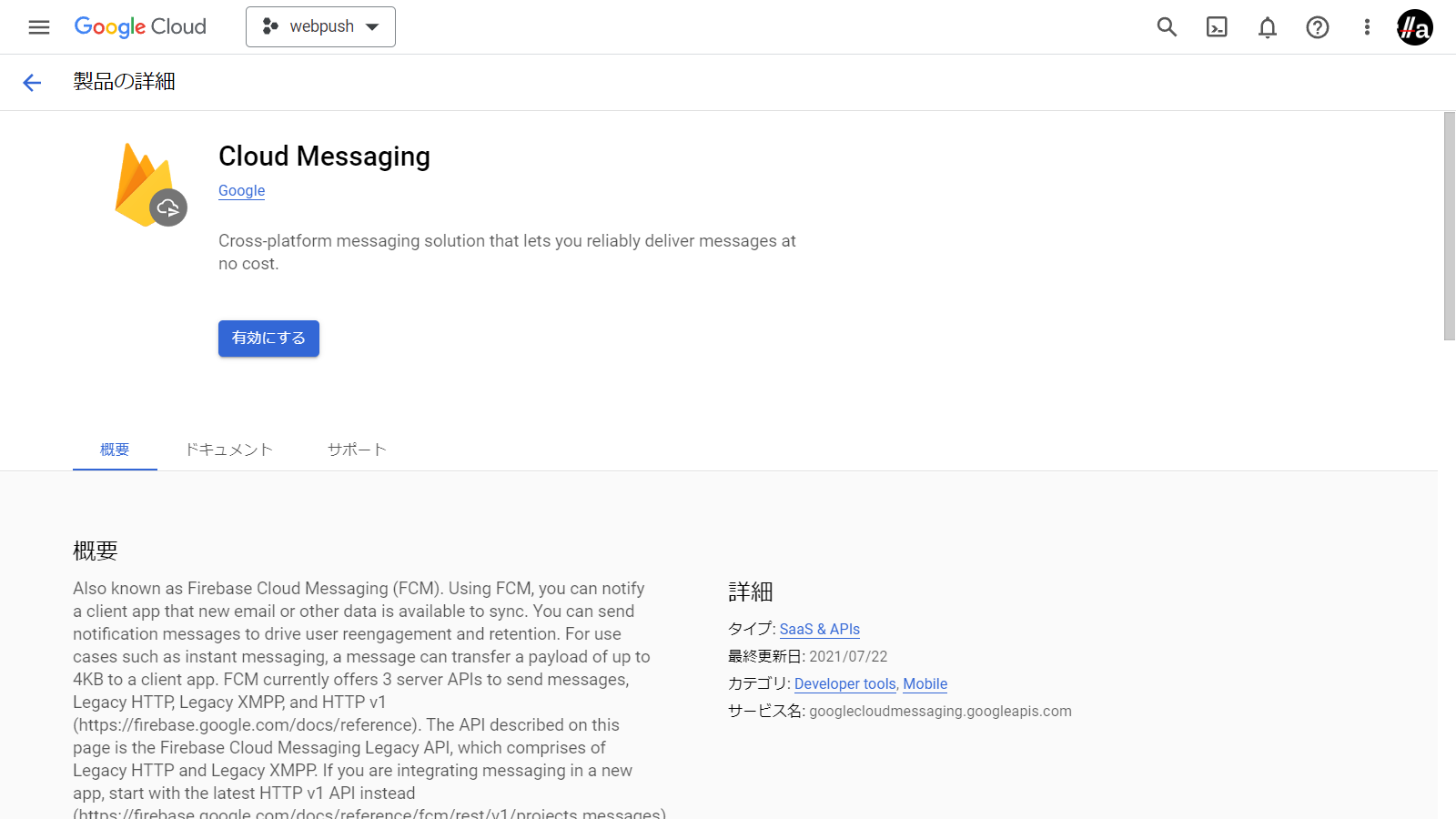
有効化後、Firebaseのプロジェクトの設定画面をリロードすると、
サーバーキーが発行されますので、メモします。後ほど使用します。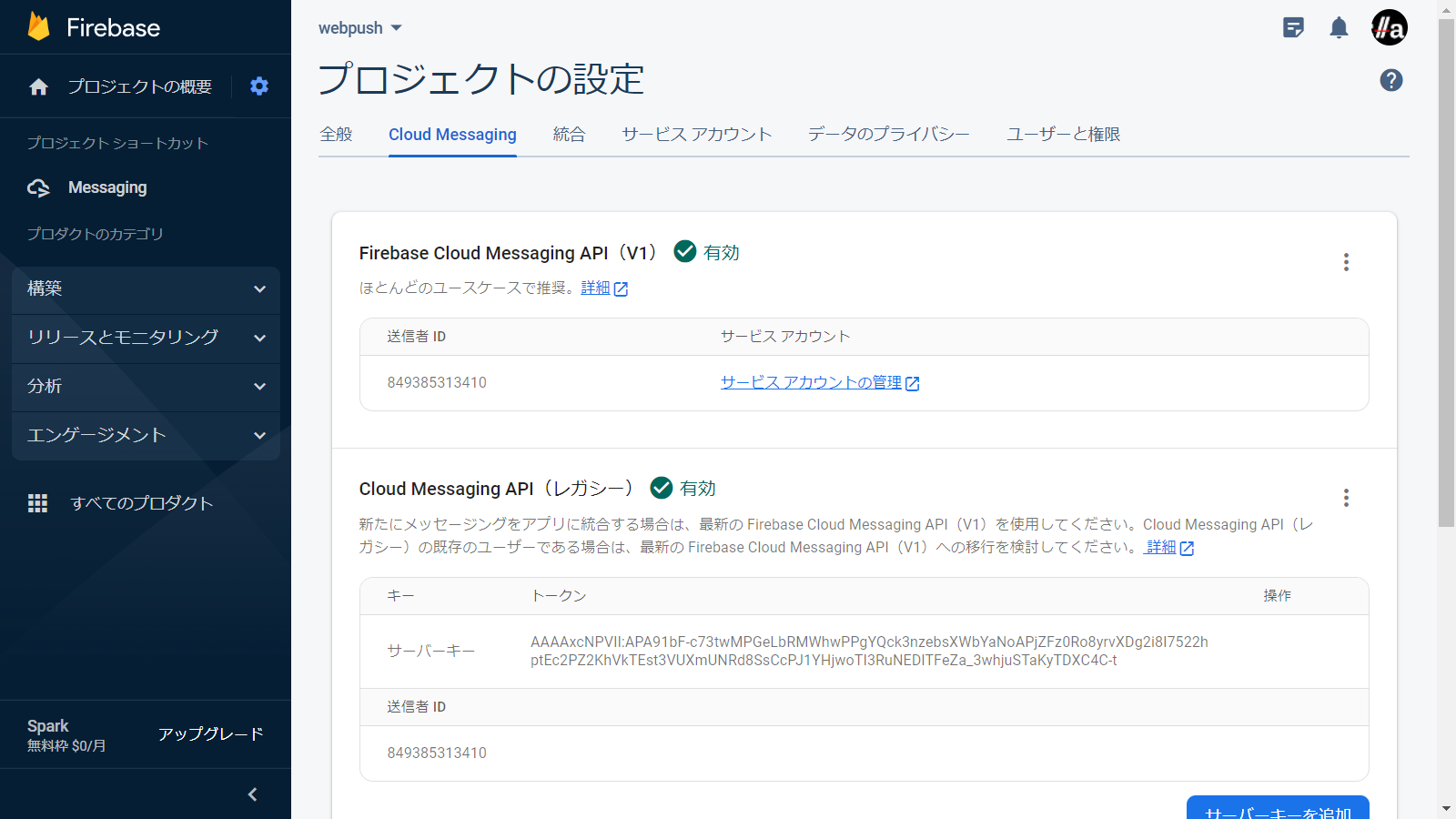
Cloud Messagingタブの下部にあるウェブの構成のGenerate key pairをクリックします。
鍵ペアの値をコピーします。後ほど使用します。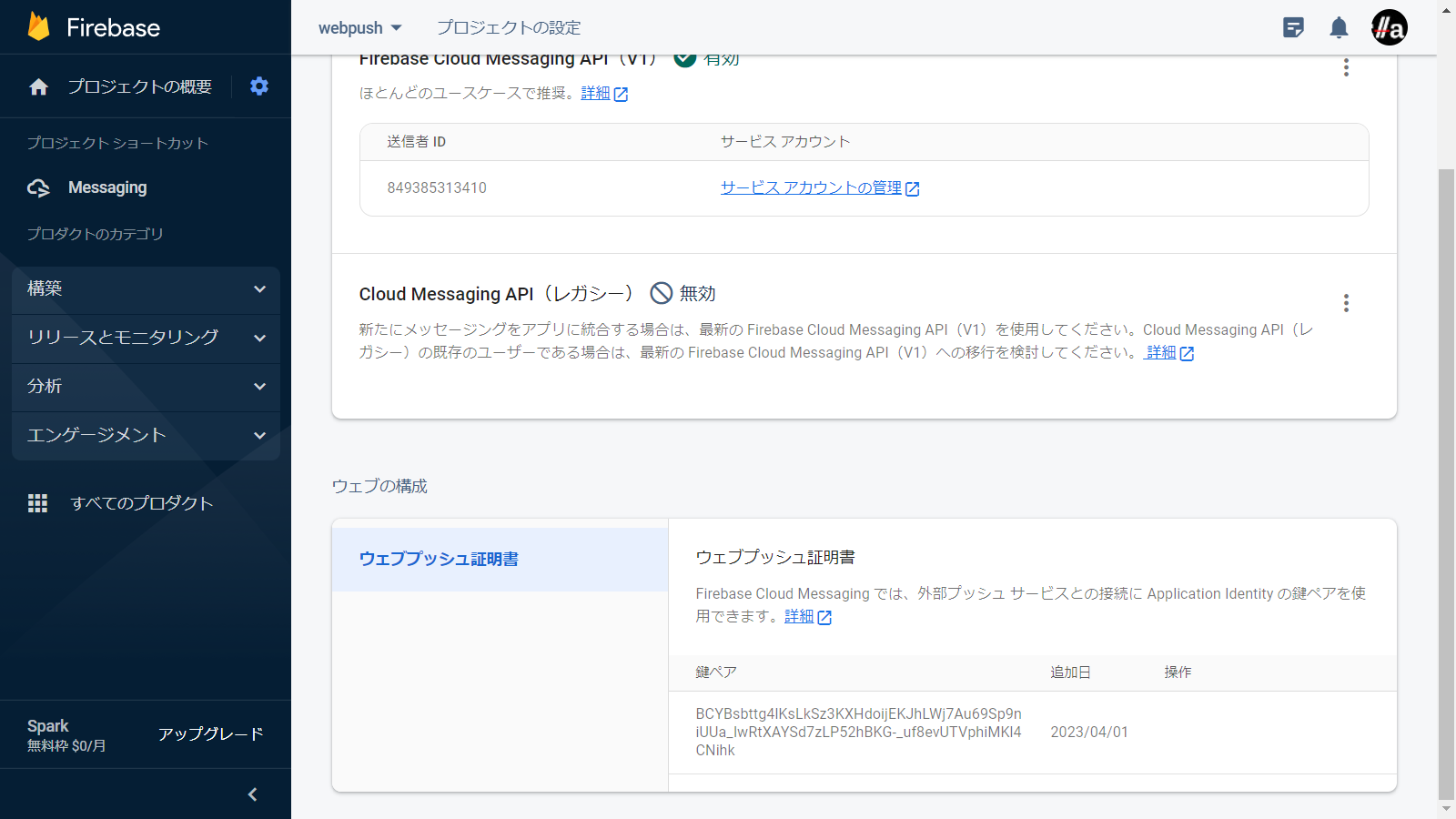
以上で終了です。以下の3つをメモできたか確認してください。
SDK の設定と構成のConfigサーバーキー鍵ペア